|
|
2010年9月〜2012年2月発売VALUESTAR、LaVieのSmartVisionで「外でもVIDEO」の簡単転送機能を利用して録画番組をまとめてSDカードに転送する方法 | ||
2010年9月〜2012年2月発売VALUESTAR、LaVieのSmartVisionで「外でもVIDEO」の簡単転送機能を利用して録画番組をまとめてSDカードに転送する方法 |
|
Q&A番号:013342 更新日:2020/06/16 |
 | SmartVisionで、「外でもVIDEO」の簡単転送機能を利用して録画番組をまとめてSDカードに転送する方法について教えてください。 |
 | SmartVisionでは、「録画番組一覧」の「ダビング」から録画番組をまとめてSDカードに転送することができます。 |
はじめに
SmartVisionでは、「外でもVIDEO」機能を利用して録画番組を携帯電話やスマートフォンなどのSDカードに転送し、外でも視聴できます。「外でもVIDEO」の簡単転送機能では、録画番組をまとめてSDカードに転送できます。
ご利用の携帯電話やスマートフォンによっては、「外でもVIDEO」機能が利用できない場合があります。
動作確認済みの機器は、以下の情報を参照してください。
 「外でもVIDEO」動作確認済み機器一覧
「外でもVIDEO」動作確認済み機器一覧事前にSmartVisionのCPRMアップデートを実施します(1度アップデートすれば、次回以降は不要です)。
詳しい操作方法は、以下の情報を参照してください。
 SmartVisionでCPRMアップデートを行う方法について
SmartVisionでCPRMアップデートを行う方法について携帯電話へのSDカードの接続方法は、ご利用の携帯電話の取扱説明書を確認してください。
携帯電話をUSBケーブルで接続してこの操作を実施する場合、携帯電話が転送モードになっている必要があります。
詳しくはご利用の携帯電話の取扱説明書を確認してください。字幕放送/データ放送/マルチ音声には対応していません(マルチ音声は予約時に1音声を選択してください)。
ワイヤレスTVデジタルモデルの場合、「ワイヤレスTVデジタル」と接続が確立している必要があります。
番組の転送を行うと、画質が低下する場合があります。
2011年5月発売のVALUESTAR、LaVieでは、事前に以下のモジュールを適用してからご利用ください。
 SmartVisionアップデートモジュール(2011年5月出荷製品向け)
SmartVisionアップデートモジュール(2011年5月出荷製品向け)
操作手順
SmartVisionの簡単転送機能を利用して、特定の条件を満たした録画番組をまとめてSDカードへ転送するには、以下の操作手順を行ってください。
書き込み可能なSDカードをパソコンに接続します。
※ または、転送モードに設定した携帯電話をUSBケーブルでパソコンに接続します。「スタート」→「すべてのプログラム」→「SmartVisionテレビを見る」の順にクリックします。

SmartVision画面右下の「録画番組一覧」をクリックします。
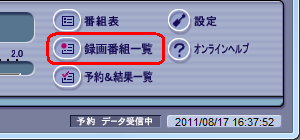
転送したい番組をクリックし、「ダビング」をクリックして、「携帯(SDカード)転送」をクリックした後、「簡単転送」をクリックします(番組を右クリックして表示されるメニューからも同様に選択できます)。
※ ご利用の機種によっては「携帯(SDカード)転送」ではなく、「携帯(SDカード)」の場合もあります。

「一覧に表示する番組」欄から、任意の項目をクリックしてSDカードに転送したい番組名にチェックを入れ、「転送開始」をクリックします。
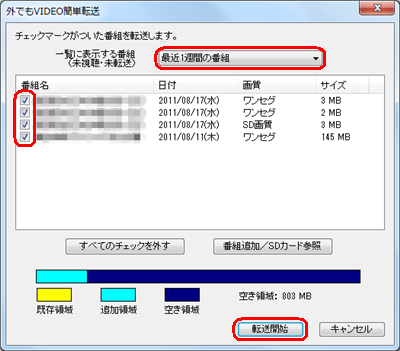
「一覧に表示する番組」で選択できる項目

補足
ここで一覧に表示されるのは、以下の条件をすべて満たした録画番組のみです。
- 録画と同時に「ワンセグ」または「SD画質」に画質変換された番組
- 未転送(これまで1度もSDカードに転送されたことがない)の番組
- 未視聴(これまで1度も再生したことがない)の番組
一覧に表示されていない番組を追加するには、以下の操作手順を行ってください。
「番組追加/SDカード参照」をクリックします。
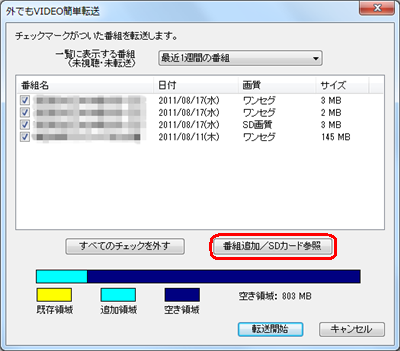
「番組を追加する」タブをクリックし、追加したい録画番組をクリックして、「追加」をクリックします。

追加した番組の「外でもVIDEOの画質」欄から、任意の項目をクリックします。
同様の手順で転送したい番組をすべて追加したら、「転送開始」をクリックします。
※ 一覧の「画質」欄に[変換]と表示された場合、携帯電話用の画質への変換処理も同時に実施されるため、転送完了までに時間がかかります。
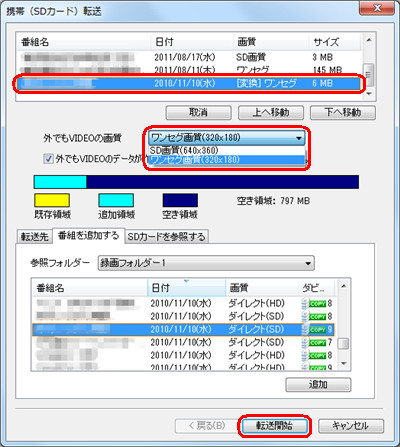
補足
操作手順5で「転送開始」をクリックした後に以下の画面が表示された場合、その録画番組はハードディスクから削除されます。
問題なければ「実行」をクリックします。
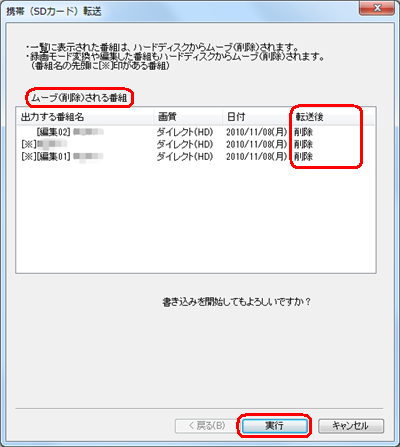
転送が完了するまでしばらく待ちます。
転送する録画番組によって、以下のいずれかの画面が表示されます。
※ ご利用の機種によっては画面が異なる場合があります。操作手順5で、録画番組の「画質」欄に[変換]と表示されなかった場合
※ 転送の画面のみ表示されます。
![録画番組の「画質」欄に[変換]と表示されなかった場合](/qasearch/1007/doc/answer/image/013/013342/013342k.png)
操作手順5で、録画番組の「画質」欄に[変換]と表示された場合
※ はじめに、画質の変換画面が表示されます。
![録画番組の「画質」欄に[変換]と表示された場合](/qasearch/1007/doc/answer/image/013/013342/013342l.png)
※ つづけて、転送画面が表示されます。
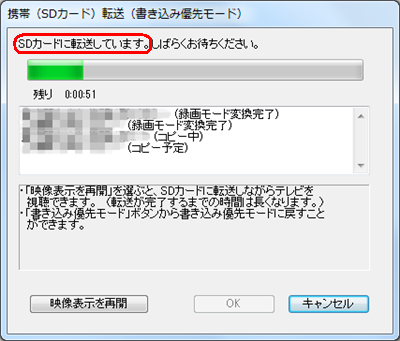
「SDカードに転送しました。」と表示されたら、「OK」をクリックします。
※ 操作手順6で表示された画面によって、この画面の表示内容は異なります。
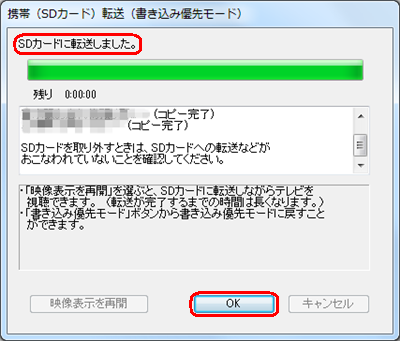
補足
「外でもVIDEO」で転送した録画番組を視聴する方法は、ご利用の携帯電話でワンセグ放送をSDカードに録画した場合の再生方法と同じです。
詳しくはご利用の携帯電話の取扱説明書を確認してください。
以上で操作完了です。
対象製品
2010年9月〜2012年2月発売のVALUESTAR、LaVieでSmartVisionがインストールされている機種
関連情報
このQ&Aに出てきた用語
|
|
|











